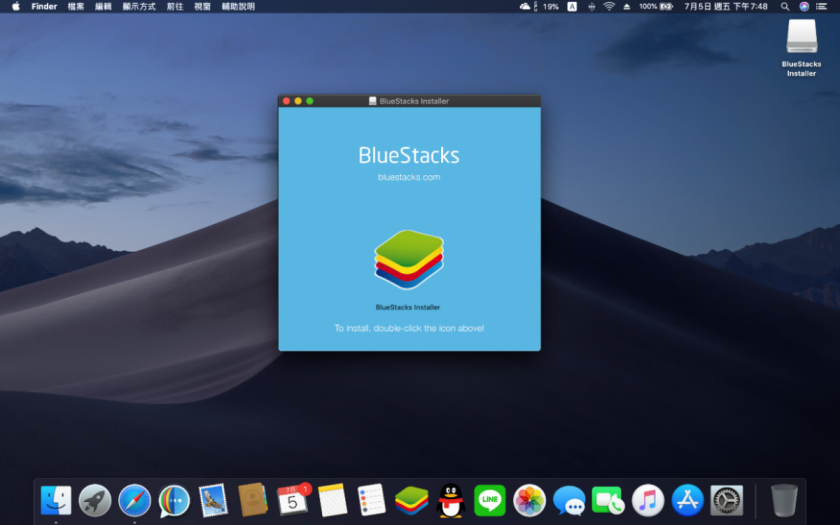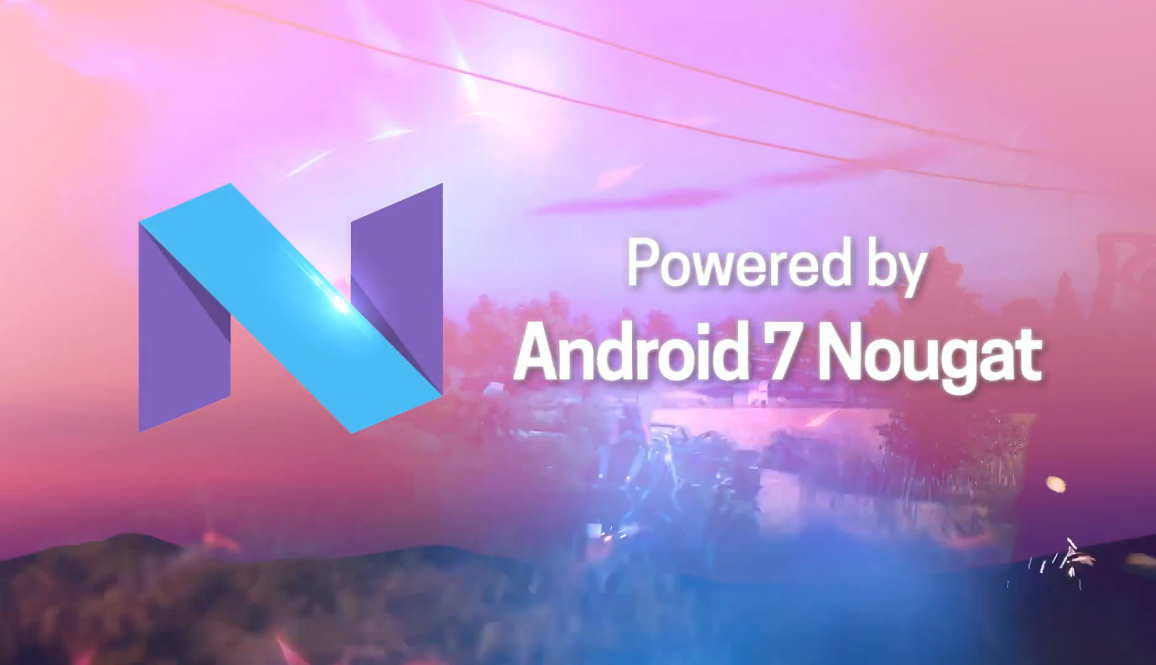
市面上Android模擬器那麼多,有開發者專用的Genymotion,
電腦玩手遊的專用的BlueStacks,夜神模擬器,雷電模擬器,
逍遙安卓模擬器…等那麼多款,只有少數幾家有推出Mac版本,
但很多家都已經沒有在更新了,像是夜神模擬器的Mac版,
今天要來推薦『BlueStacks 4 for Mac』
是目前全球首款搭載Android 7.1 (Nougat)的模擬器,
不對應該說是『BlueStacks遊戲平台』,因為他已經進化了!
BlueStacks來自美國矽谷,除了BlueStacks和Genymotion以外,
其他模擬器都是來是中國大陸的,他們這家公司就是以BlueStacks為命名,
投資者有許多是全球知名科技大廠,像是我們比較熟悉的Intel、AMD、高通、三星,這些都是BS的投資商,
公司於西元2011年5月創立,是最早的Android模擬器廠商。
Mac電腦規格要求:
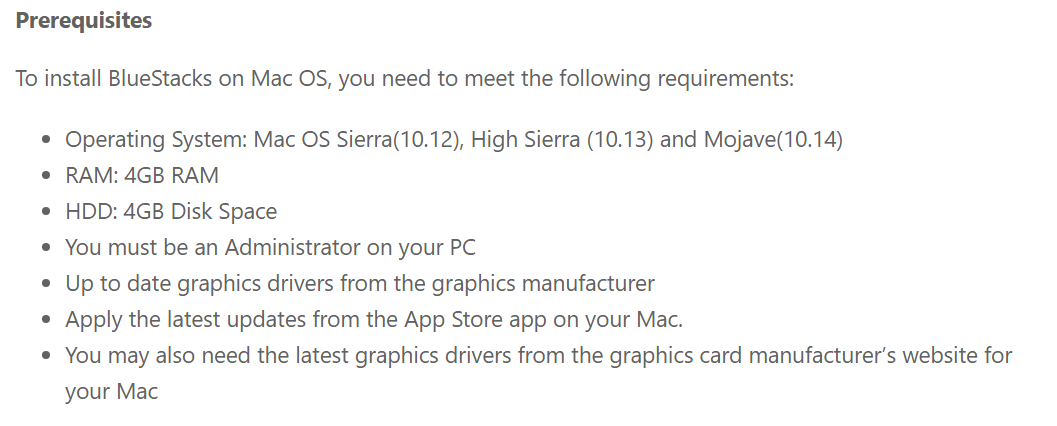
BlueStacks官網技術支援所公布的Mac電腦規格,如果你的Mac電腦符合就可以到官網下載安裝了,
如果你使用macOS測試版系統,經過測試macOS 10.15 開發者測試版3發現是可以安裝的。
BlueStacks 4 for Mac安裝教學:
1.在Safari瀏覽器搜尋「BlueStacks」或者點擊連結 www.bluestacks.com/tw 到官方網站就可以下載到最新版,
因為下載鈕會偵測你是使用哪個作業系統,而提供給你版本。
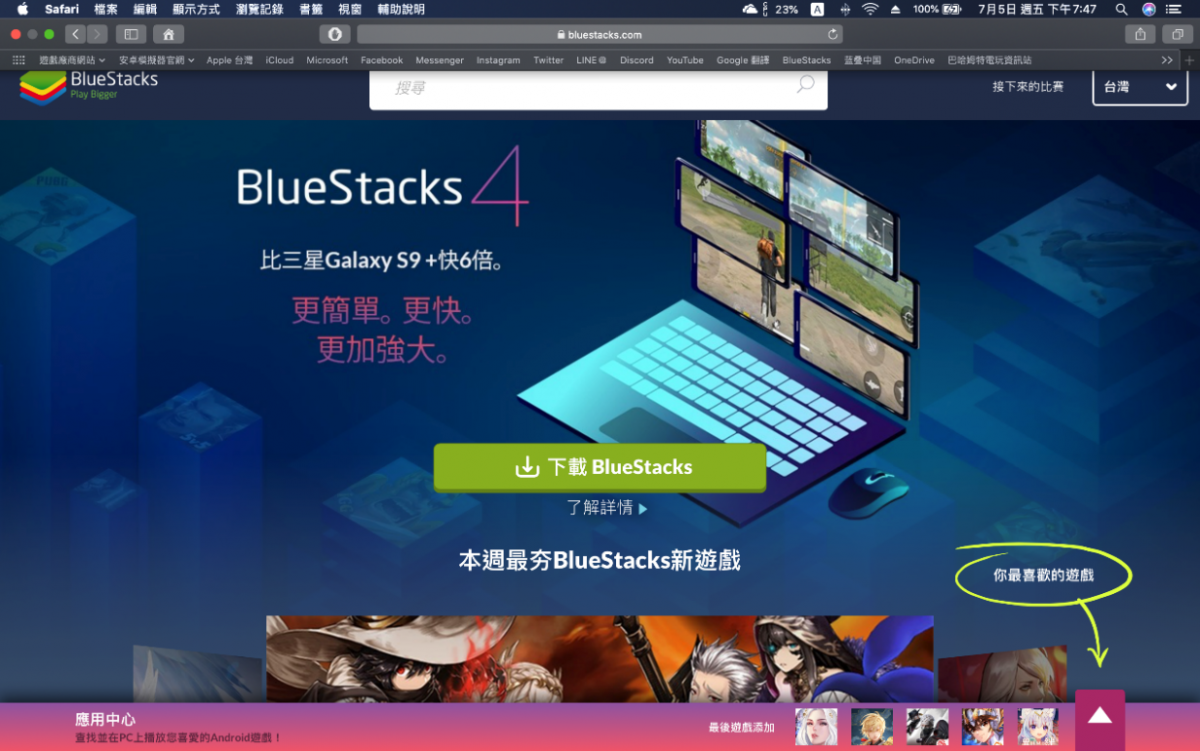
2.下載好安裝器打開雙擊BlueStacks的圖示就可以進行安裝了,勾選同意軟體許可證,點擊【立即安裝】。
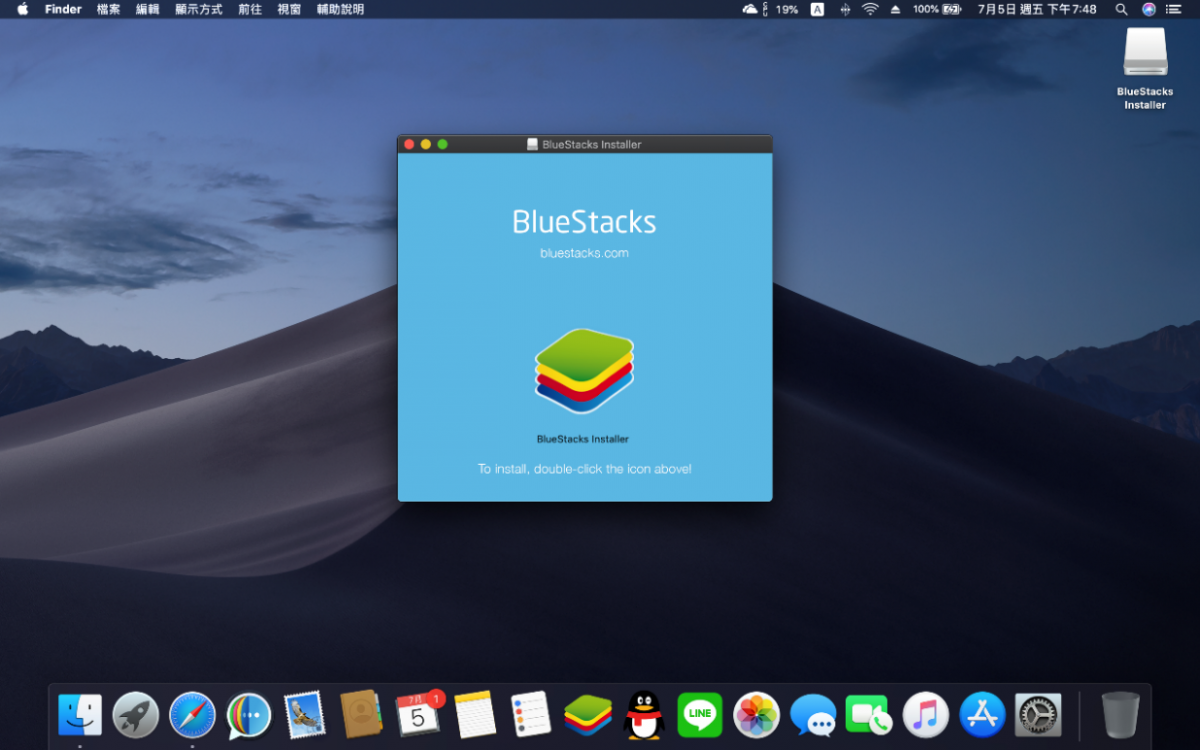
3.首次安裝和啟動必須在「系統偏好設定-安全性與隱私權」的「從以下來源下載的App」
解開鎖頭以後按「允許」給予權限,才可以進行安裝及使用,
許多的Mac小白用戶可能會不知道這裡,這邊請務必特別注意。
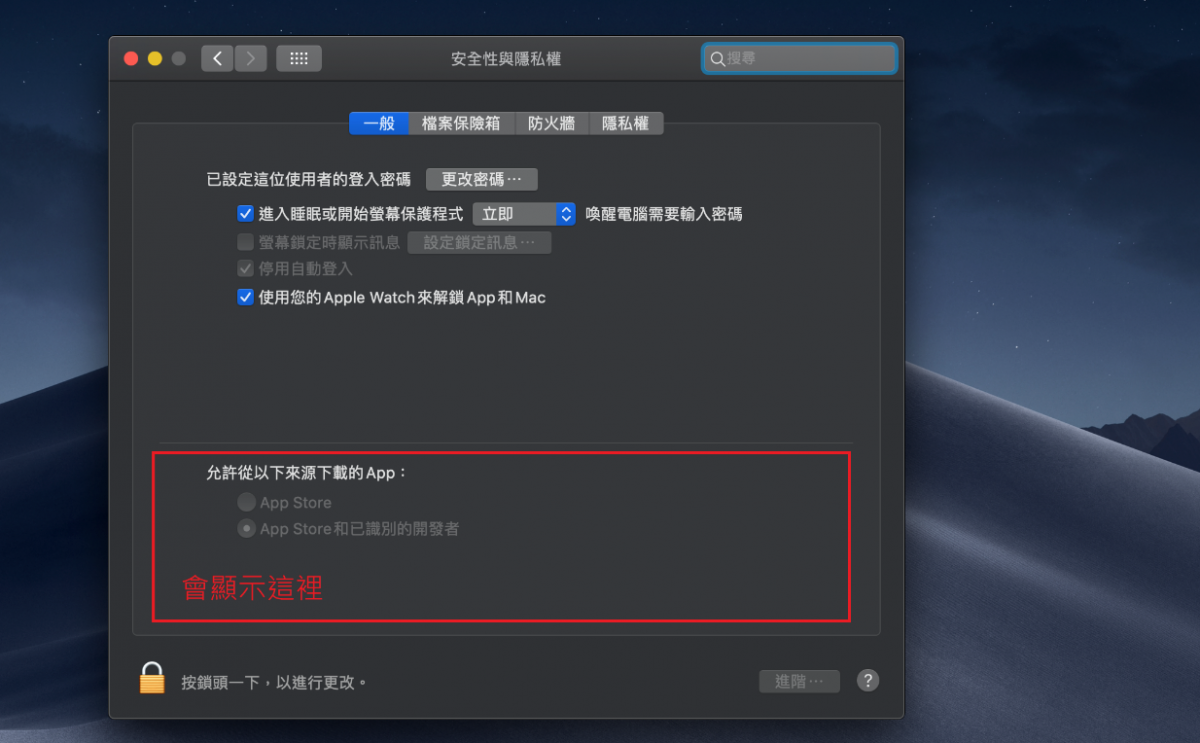
4.安裝好之後,就可以在應用中心搜尋遊戲和應用程式到Google Play商店下載了,
在應用中心搜尋比較方便。因為目前Mac版無法直接使用鍵盤使用注音輸入中文,
僅支援英文輸入方式,透過這種方式你將可以一樣地搜尋遊戲。
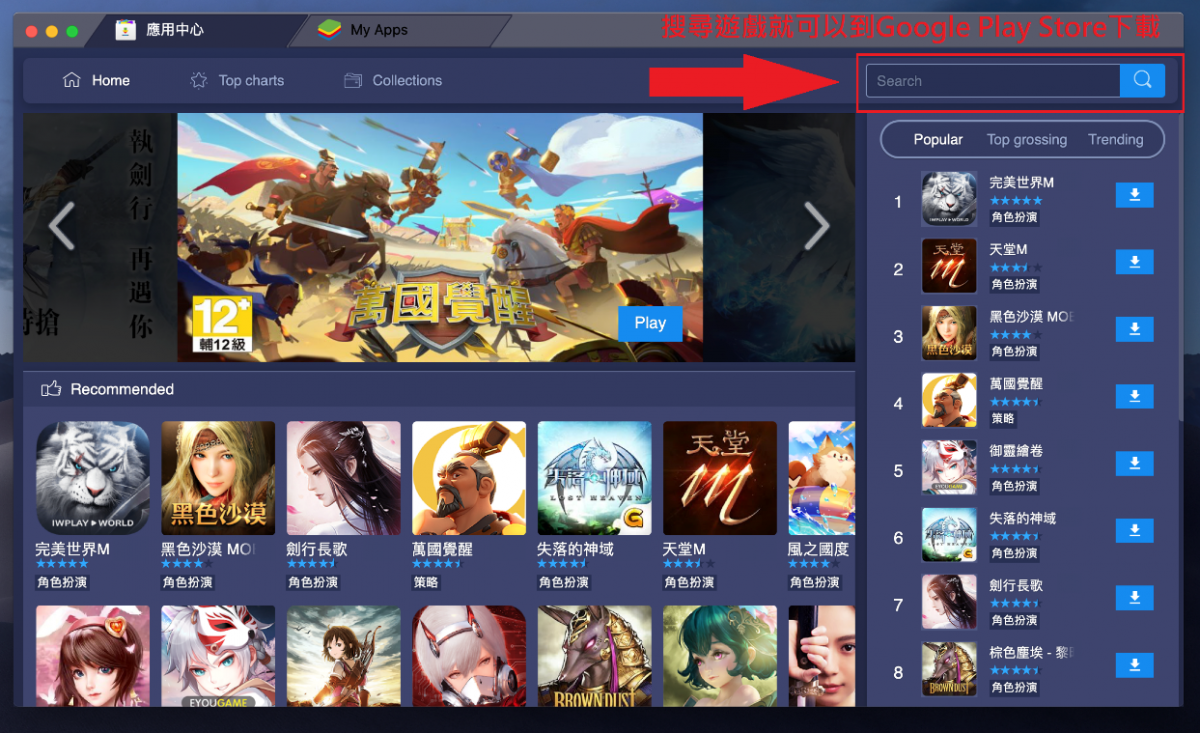
5.如果要進行平台設定,選單列的「BlueStacks首選項」進行偏好設定的調整。
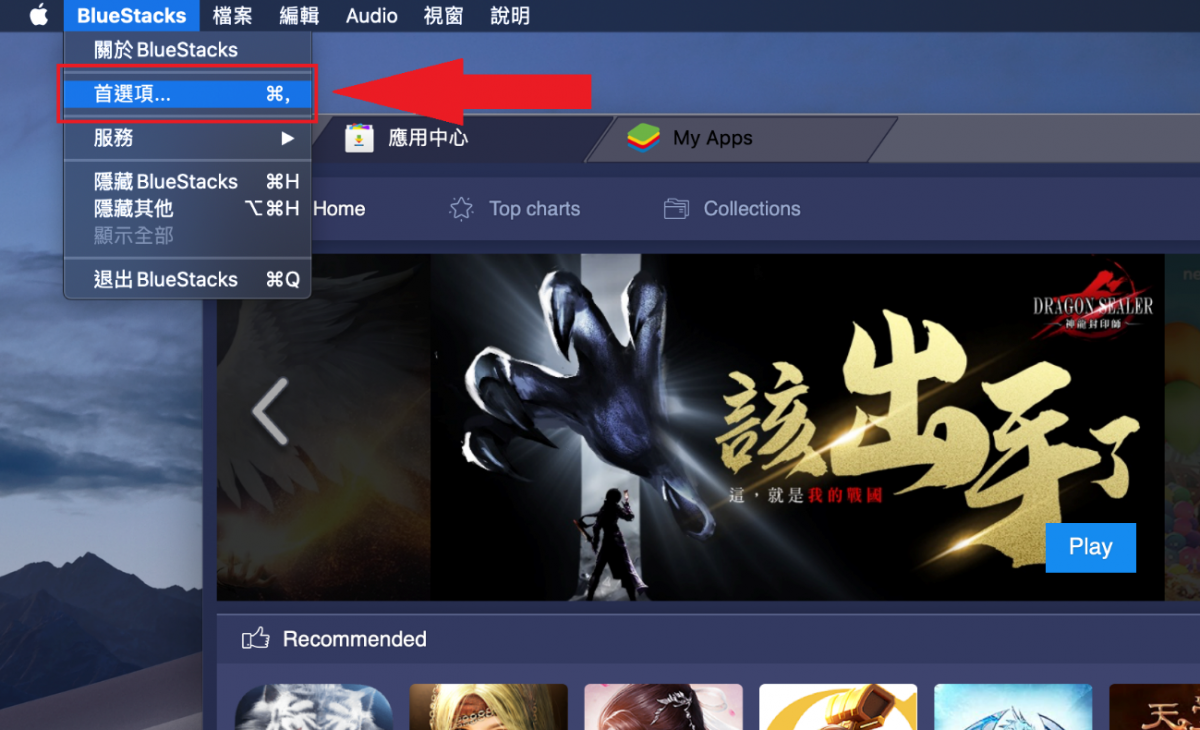
6.在偏好設定的「顯示」中可以針對解析度和DPI設定。
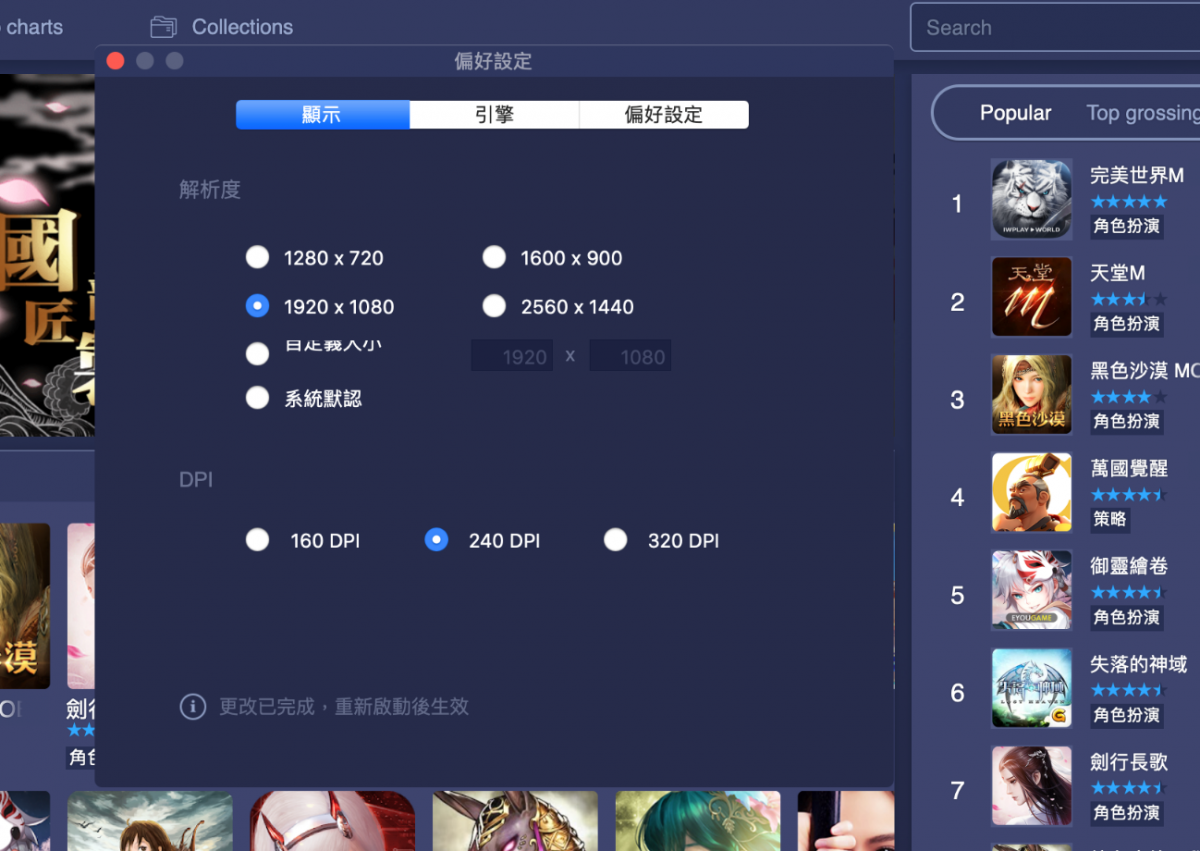
7.在遊戲的體驗中發現到卡頓和閃退或者顯示不正常,可在「引擎」中調整CPU核心數和記憶體的配置。
目前BS for Mac也已針對《絕地求生M》進行優化,勾選「高級圖形引擎模式」就可以在Mac上玩正版PUBG手機遊戲了。
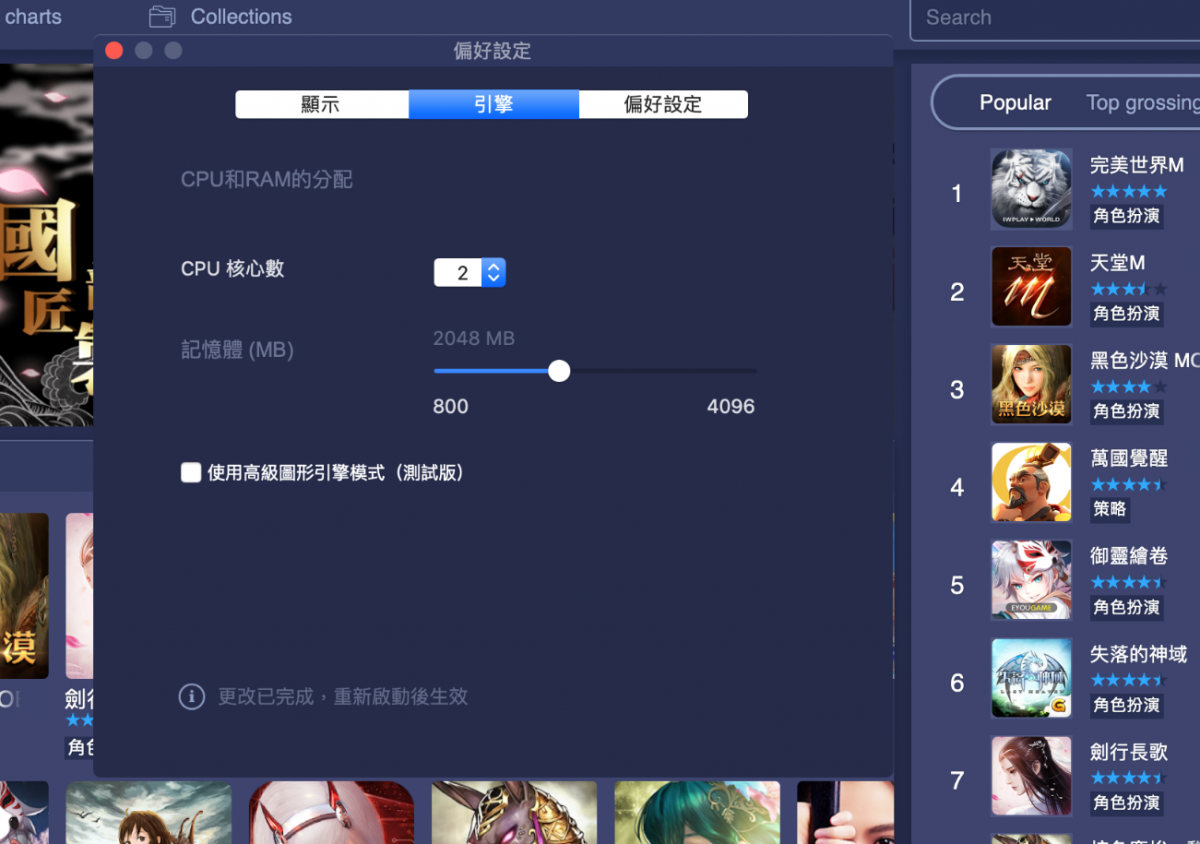
熱門問題Q&A回答
Q1:我的iOS遊戲紀錄,能否在Mac版的模擬器上登入呢?
A1:當然是不可以的,除非你款遊戲支援雙平台帳號數據互通才可以的,
Mac版的模擬器一樣也是屬於Android模擬器,並不是iOS模擬器,並且iOS是封閉源,如果有iOS模擬器屬於違法的行為。
Q2:BS 4 for Mac有支援多開引擎功能嗎?
A2:並沒有的,多開功能只有在Windows版本上提供,因為Mac的硬體規格關係,
未來如果有支援多開,應該也只有較新的iMac/MacBook Pro或是工作站等級的iMac Pro才可以多開的,MacBook和MacBook Air應該是不行的。
Q3:BS 4 for Mac有支援鍵盤控制和遊戲手把功能嗎?
A3:由於目前屬於測試版,遊戲控制是有支援的,但是暫時只能使用有提供的鍵盤配置和修改鍵盤操作,
無法自行設定鍵位,遊戲手把Mac版暫時也是不支援的,期待未來版本的支援。
Q4:我遇到遊戲問題或有建議該如何回報問題呢?
A4:請您在Mac選單列上的「說明-發送反饋到BlueStacks」提交給BlueStacks支援中心。
BlueStacks台灣粉絲專頁 https://www.facebook.com/bluestacksTW
BlueStacks台灣官方Discord伺服器 https://discordapp.com/invite/qNnbXWW